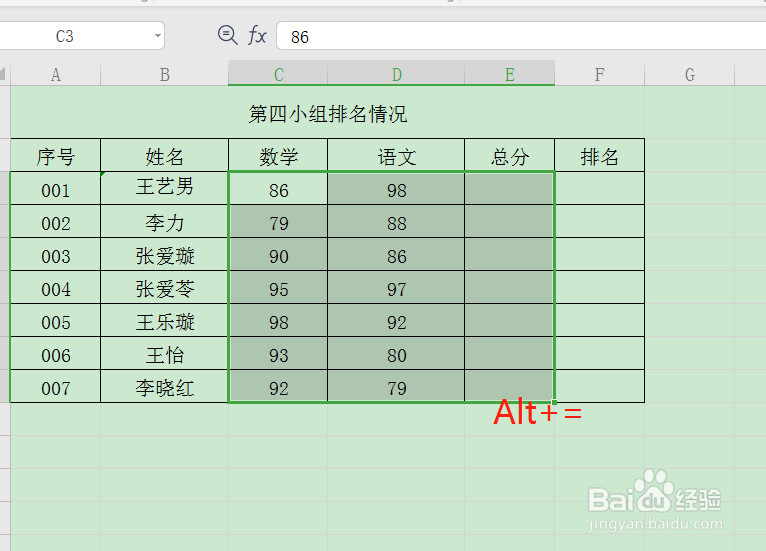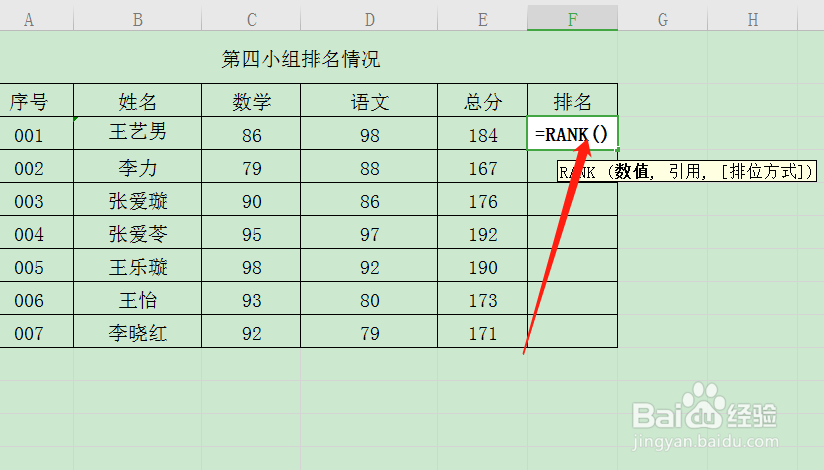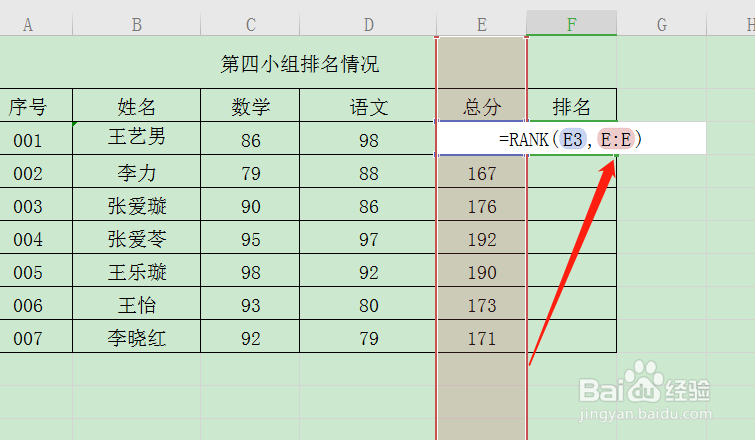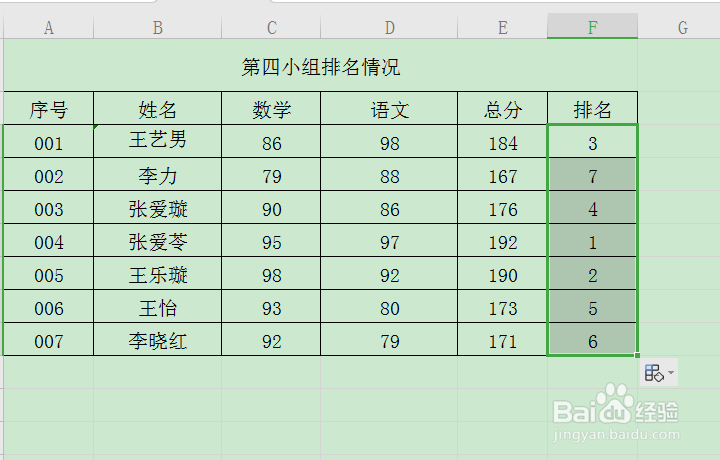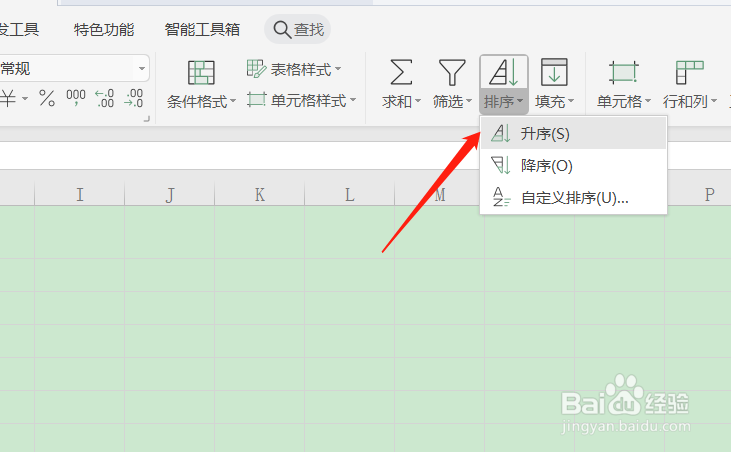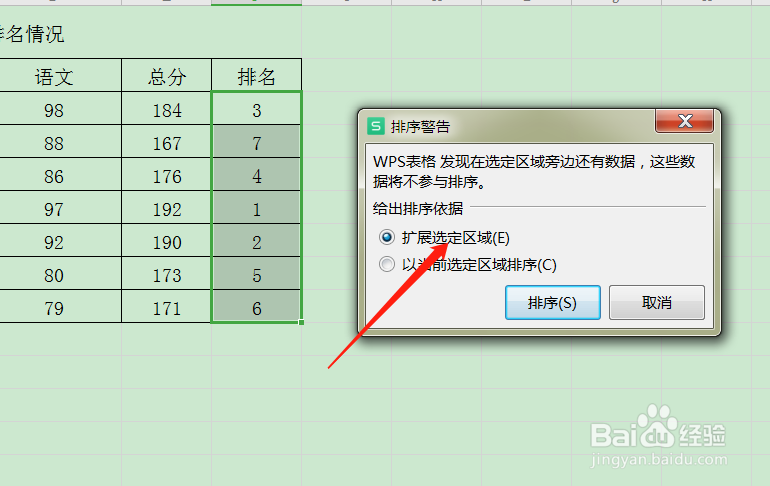WPS表格如何计算学生的成绩排名
1、打开成绩表,首先选中数学与语文成绩。
2、按Alt+=快速计算出总成绩,然后利用RANK函数。
3、函数的第一参数选择当前的总分成绩,然后在选中成绩列。
4、点击回车键即可计算当前排名,然后双击向下智能填充。
5、在点击上方工具栏的排序-升序。
6、勾选扩展选定区域,点击排序。
7、这样所有的排名更加清晰直观了。
声明:本网站引用、摘录或转载内容仅供网站访问者交流或参考,不代表本站立场,如存在版权或非法内容,请联系站长删除,联系邮箱:site.kefu@qq.com。
阅读量:72
阅读量:49
阅读量:92
阅读量:79
阅读量:51